准备
打包下载:
这里我将自己用到的工具以及系统镜像打包传到了网盘,方便各位下载:
https://cloud.189.cn/web/share?code=jyiEfmNRzayi(访问码:zh9f)
如果喜欢使用最新版,各位可以前往下面的官网自行下载。
1、U盘一个,容量8G或更多
2、Ventoy 一款开源的启动U盘制作工具,官方下载地址:https://www.ventoy.net/cn/download.html
3、VMware ESXi系统镜像,官方下载地址:https://customerconnect.vmware.com/cn/downloads/info/slug/datacenter_cloud_infrastructure/vmware_vsphere/7_0
4、VMware ESXi序列号,个人使用可以在官网注册账号申请一个免费的序列号,注册链接:https://customerconnect.vmware.com/cn/account-registration
制作引导U盘
↓打开Ventoy2Disk↓
启动U盘制作完成后,将下载好的Iso格式ESXI系统镜像拷贝到U盘内,路径不限。
进入引导U盘
需要在你主机的Bios中设置U盘启动
Bios设置中需要开启 VTx 和 VTd 虚拟化
Bios设置中需要关闭安全启动,很多主板Bios关闭安全启动前得设置Bios密码
如果主机是HP 800 G3 SFF,可以参考这篇文章:
以上设置完成后,保存Bios更改并重启机器,就能进入引导U盘,如下:
安装ESXI
↓选择ESXI(上下方向键可以选择)后按回车,进入安装界面 ↓
↓再次按回车↓
↓读秒阶段按 Shift+(字母o) ↓
↓输入以下命令行内容后按回车↓
runweasel cdromboot allowLegacyCPU=true autoPartitionOSDataSize=8192 cpuUniformityHardCheckPanic=false
# 解释一下上面命令的意思: # allowLegacyCPU=true 支持老旧CPU(新版本ESXI默认对一些老旧CPU不支持,设为true后可支持) # autoPartitionOSDataSize=8192 设置ESXI安装空间大小,单位Mb,根据情况自行设置(这里设为8G) # cpuUniformityHardCheckPanic=false 禁用 ESXi 在其引导过程中执行的 CPU 一致性检查
↓等待一阵后,进入安装欢迎界面,按回车↓
↓按F11,同意用户协议↓
↓选择需要将ESXI安装到哪块硬盘↓
↓选择键盘布局,这里不用改,直接按回车↓
↓设置root密码↓
↓等待安装↓
↓出现这个提示,就可以拔掉U盘了。然后按回车重启↓
↓等待重启↓
↓完成安装中,等待↓
↓完成安装中,等待↓
↓进入以下界面即安装完成↓
配置ESXI
按F2登录root用户,密码为刚刚设置的密码
说明:如果不知道哪个选项对应主机的哪个网口,可以尝试将网线插入你需要设为管理口的网口,然后重新进入该项设置界面,对应的选项会显示 Connected
登录ESXI管理后台
将网线一头连接ESXI管理网口,另一头连接电脑,然后进入电脑设置
↓打开浏览器↓
设置许可证
设置自动启动
设置虚拟交换机
关闭ACSCheck
直通主板SATA控制器
↓先查看PCI设备中是否已存在SATA控制器↓
如果已存在并且可以设置直通,可以跳过本设置
↓如果不存在或不能设置直通,请继续!开启ESIX的SSH服务↓
↓使用SSH客户端连接ESXI,这里使用Xshell为例↓
运行命令:
lspci -v | grep "Class 0106" -B 1
查看主板的SATA控制器,其中:
8086是PCIE设备的供应商ID
a282是PCIE设备的ID
↓编辑/etc/vmware/passthru.map文件↓
运行命令:
vi /etc/vmware/passthru.map
打开文件后,按字母i进入编辑模式,在文件末尾添加以下内容:
# Intel Corporation Sunrise Point -H AHCI Controller 8086 a282 d3d0 false
注意:8086和a282就是刚刚查询的供应商ID和设备ID,请填写你自己的!!!
填写完成后,按esc退出编辑模式,然后输入 :wq 按回车保存并退出。
注意:本配置需要重启ESXI生效。
禁止ESXI使用核显
注意,我这里后面需要将核显直通给群辉,所以要禁止ESXI使用核显。若没有需要直通核显的虚拟机,可以跳过该设置。
继续在SSH客户端中运行命令 :
esxcli system settings kernel set -s vga -v FALSE
注意:本配置需要重启ESXI生效。
重启ESXI
再运行命令:
reboot
等待ESXI重启
或者在ESXI管理后台中重启也可以。
推荐本站淘宝优惠价购买喜欢的宝贝:
本文链接:https://sg.hqyman.cn/post/9642.html 非本站原创文章欢迎转载,原创文章需保留本站地址!
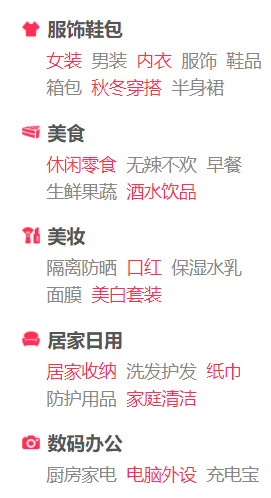
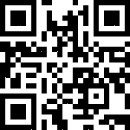
 微信支付宝扫一扫,打赏作者吧~
微信支付宝扫一扫,打赏作者吧~
